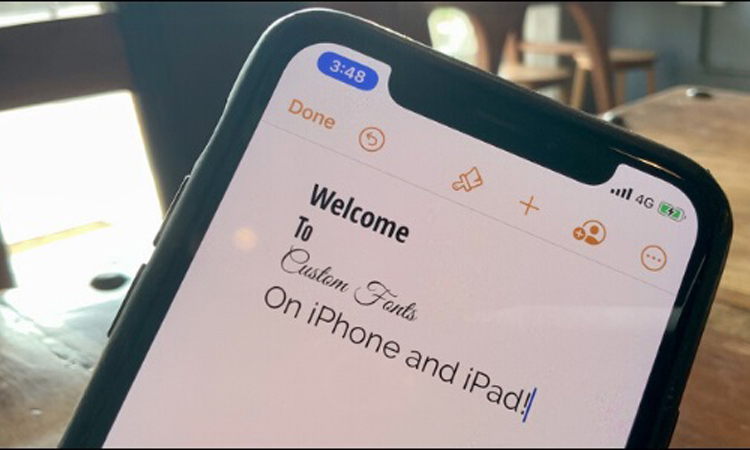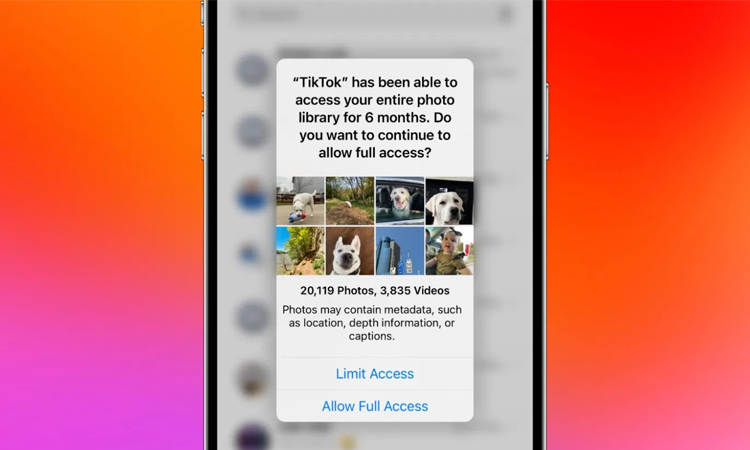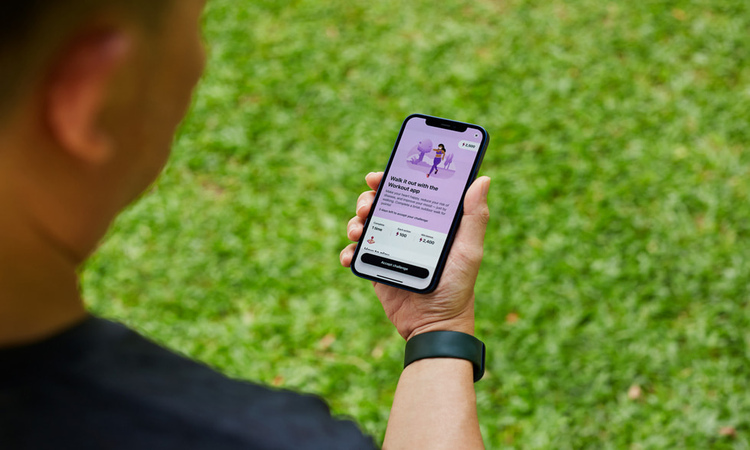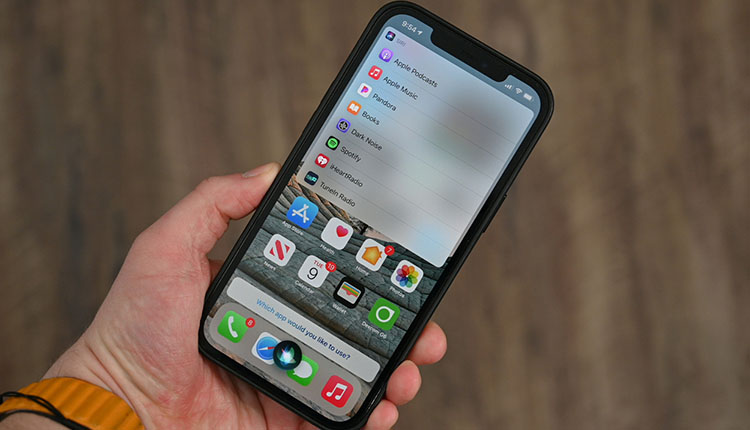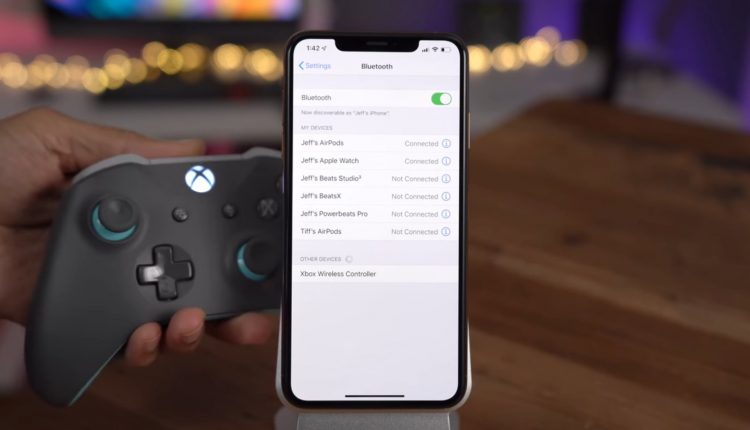مطمئناً برای شما نیز پیش آمده است که بخواهید از فونتهای متفاوت برای نوشتن متن در آیفون و آیپد خود استفاده کنید. آیدیوایسهای مذکور به طور پیش فرض از یک سری فونتهای استاندارد برخوردار هستند، اما برای آشنایی با روشهای نصب فونت سفارشی روی آیفون و آیپد در آپدیت iOS 16، در این مطلب از انارمگ با ما همراه باشید.
نصب فونت سفارشی روی آیفون و آیپد
- اپلیکیشن Font Diner App را بر روی دستگاه خود دانلود و اجرا کنید.
- بر روی گزینه Activate واقع در کنار تنظیمات فونت Silverware کلیک کنید و سپس گزینه Agree را انتخاب کنید.
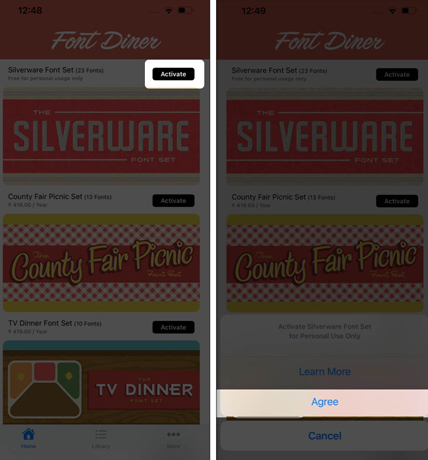
- بر روی Install ضربه بزنید و در آخر گزینه Close را انتخاب کنید.
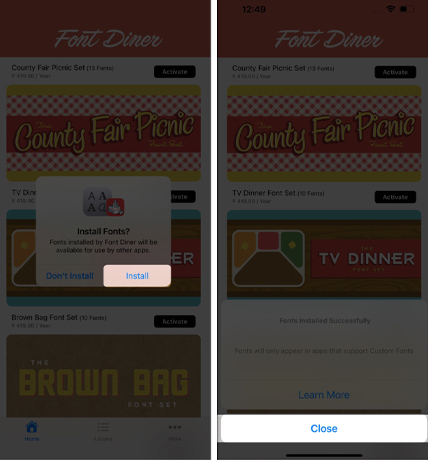
نکته: در این برنامه تنها میتوان به تنظیمات ۲۳ مورد از فونتهای نقرهای رایگان دسترسی داشت.
اگر قصد دارید به تعداد بیشتری فونت سفارشی روی آیفون و آیپد خود دسترسی داشته باشید، ما لیستی از بهترین برنامههای جانبی را برای شما تنظیم کردهایم که در ادامه برای شما آوردهایم.
فونتهای سفارشی مذکور معمولاً در برنامههای ساخت اسناد و Document ها مانند Mail، Pages، Numbers و Keynotes مورد استفاده قرار میگیرند.
نحوه استفاده از فونتهای سفارشی روی iPhone و iPad
بعد از نصب فونت سفارشی روی آیفون و آیپد خود، باید از نحوه به کارگیری آنها اطلاع داشته باشید. در زیر به این موضوع پرداختهایم.
- برنامه Apple’s Pages App را راهاندازی کنید.
- بر روی آیکن + نماد (Create Document) کلیک کنید.
- در این مرحله یکی از گزینههای Start Writing و یا Choose a Template را انتخاب کنید.
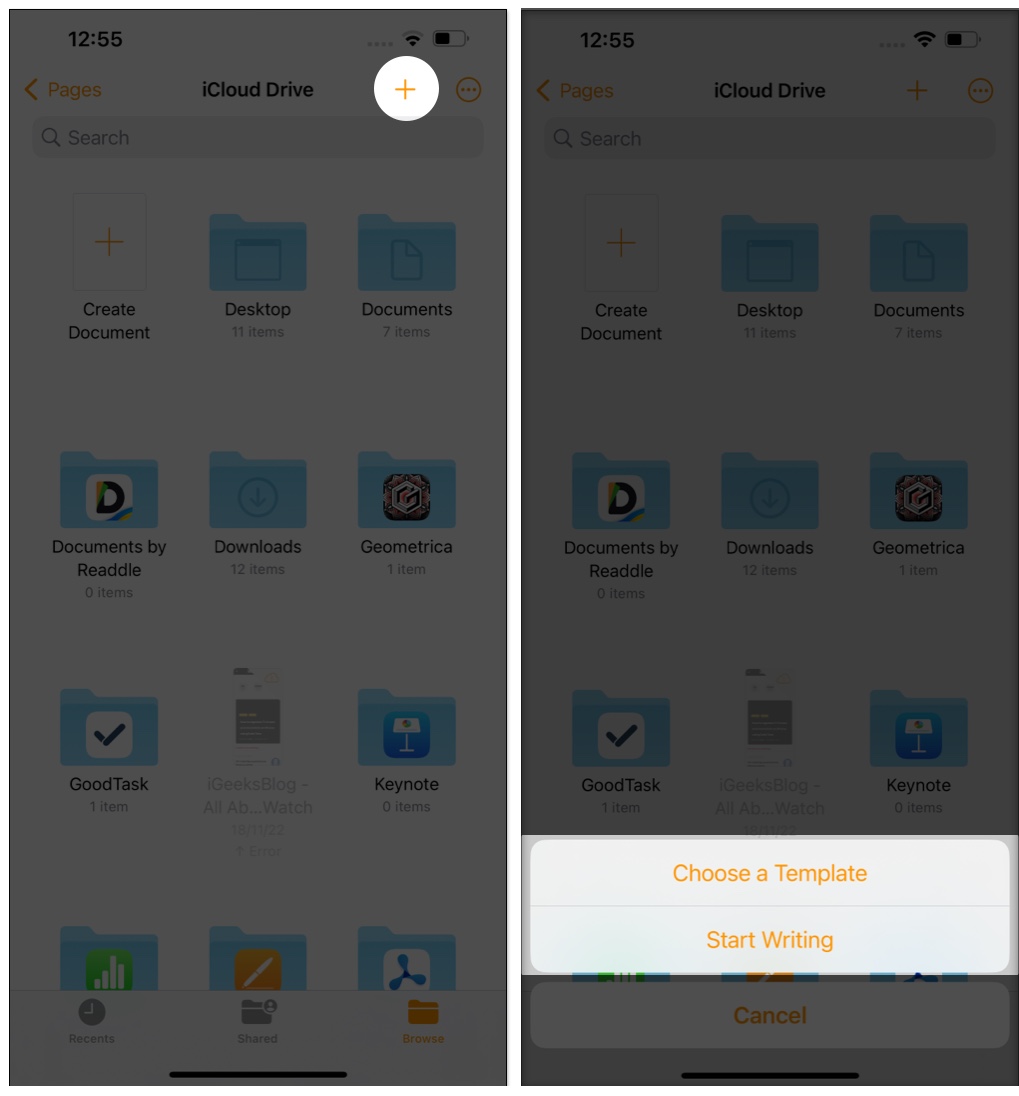
- آیکن Format را که به شکل یک براش رنگ است انتخاب کنید. سپس بر روی علامت مقابل Font ضربه بزنید.
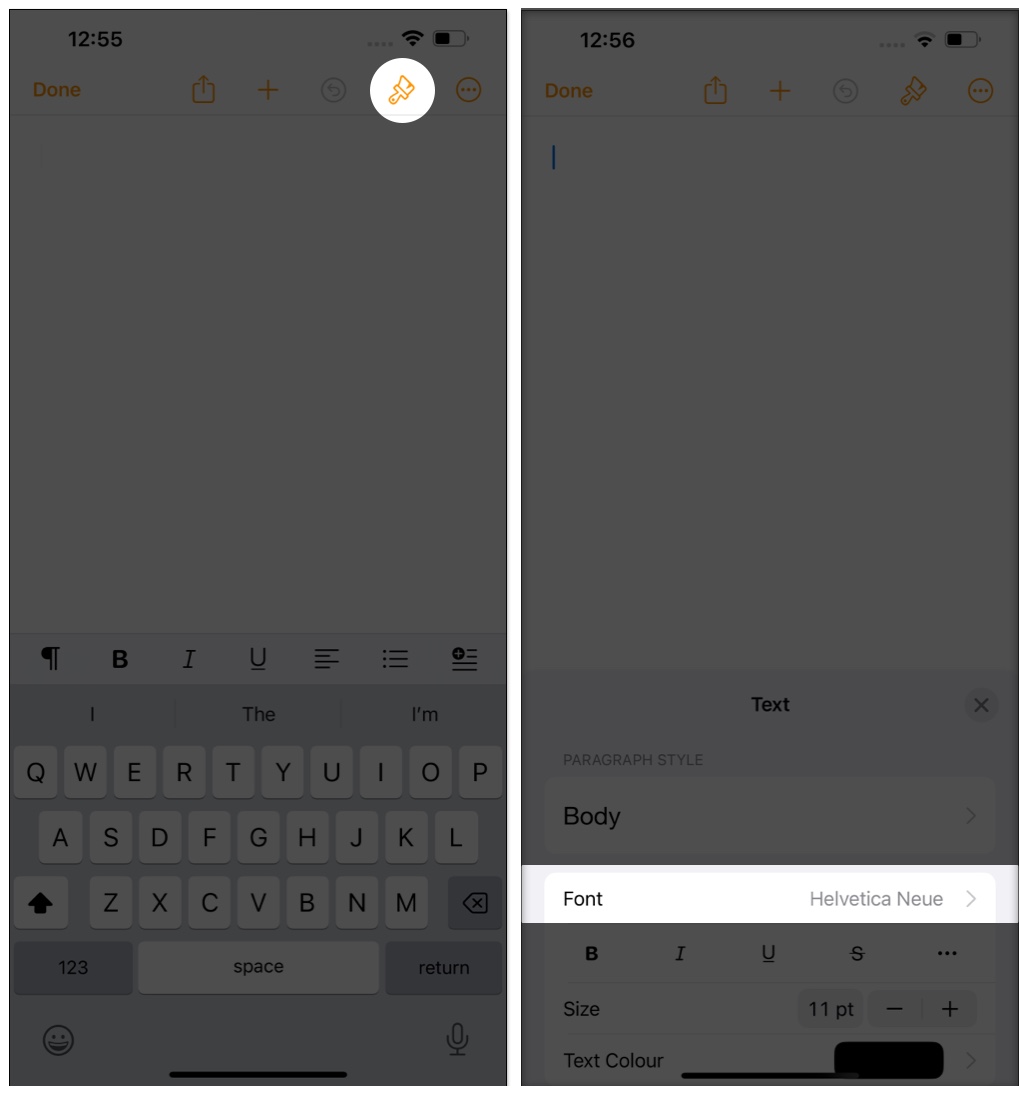
- صفحه را به پایین اسکرول کنید و بر روی فونت مورد نظر دانلود شده کلیک کنید.
- برای بستن پنجره باز شده حاوی فونتها، بر روی نماد × کلیک کنید.
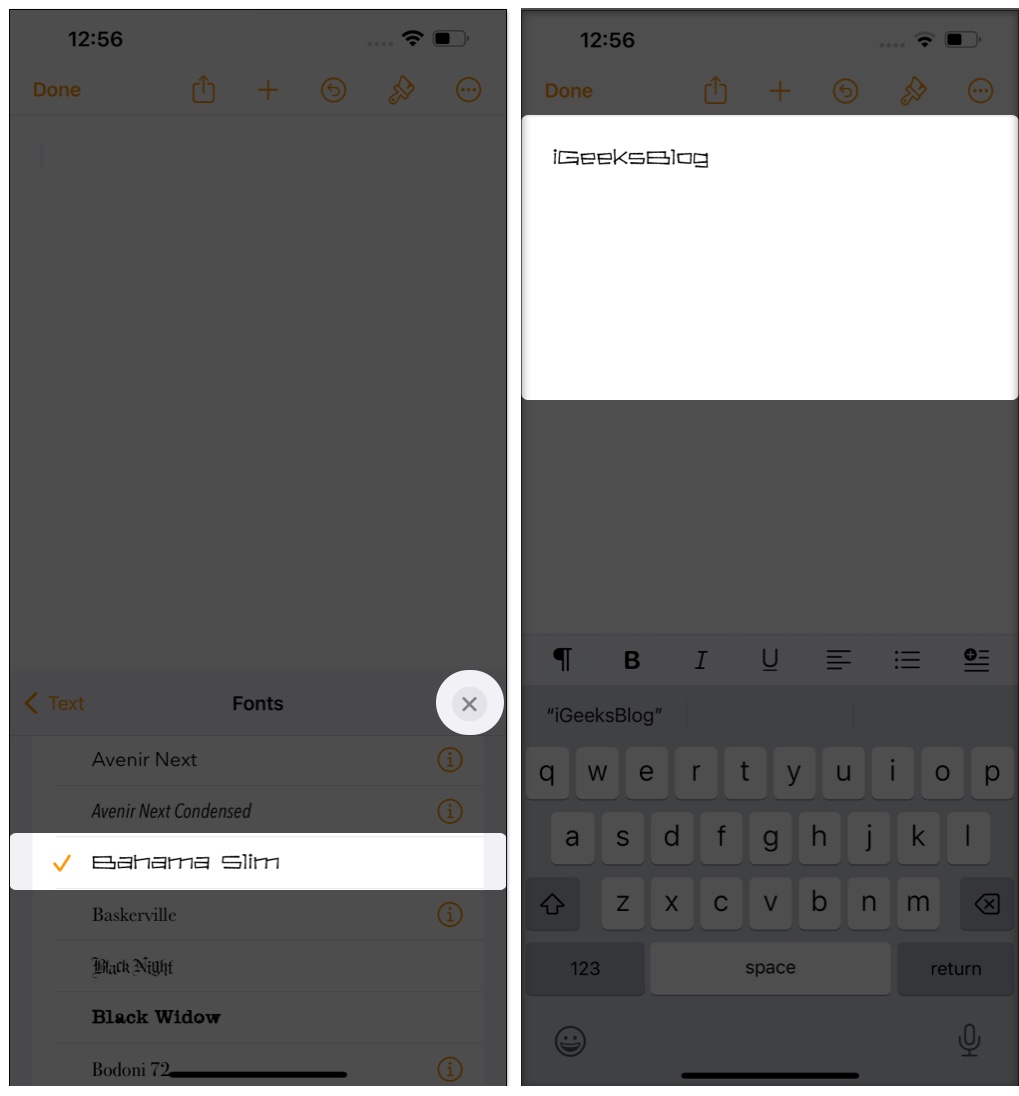
پس از انجام مراحل فوق، میتوانید با فونت انتخابی خود تایپ کنید. در صورت فراموش کردن نوع فونت و مجموعه دانلودی، میتوانید آنها را جستجو کنید. در زیر روش مدیریت فونتهای دانلود شده مانند مشاهده و یا حذف آنها را توضیح دادهایم.
مدیریت فونتهای نصب شده
- در آیفون و آیپد خود، Settings را اجرا کنید. سپس بر روی گزینه General ضربه بزنید.
- با کلیک بر روی کلمه Fonts میتوانید تمامی فونتهای دانلود شده را مشاهده کنید.
- پس از رفتن به یک لیست فونت سفارشی روی آیفون و آیپد، آن دسته از فونتی را که میخواهید حذف کنید، انتخاب کنید. (به طور مثال در این جا خانواده Cherry Soda انتخاب شده است.)
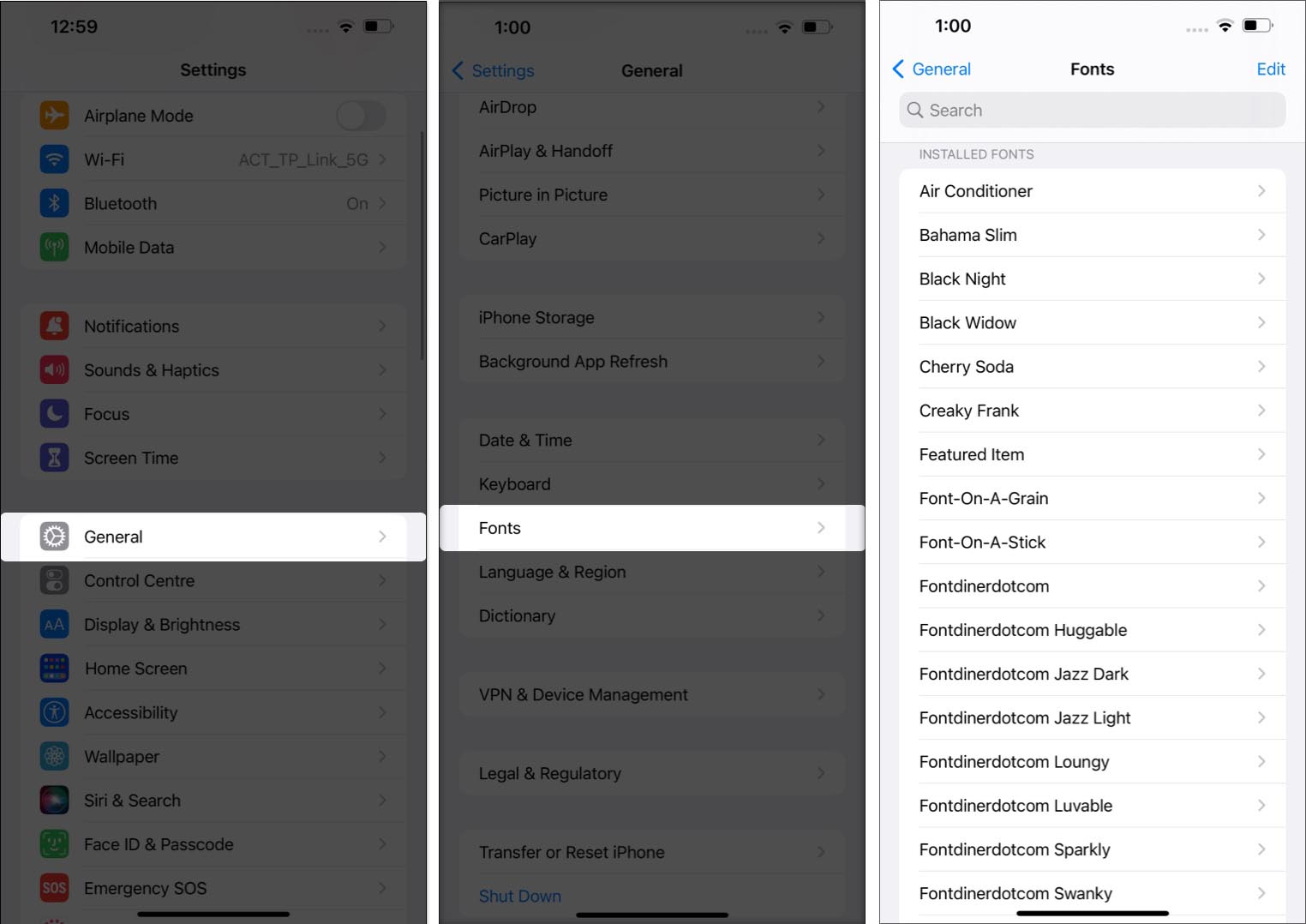
- گزینه Remove را انتخاب کنید.
- برای تأیید عمل خود بر روی Remove this font family کلیک کنید.
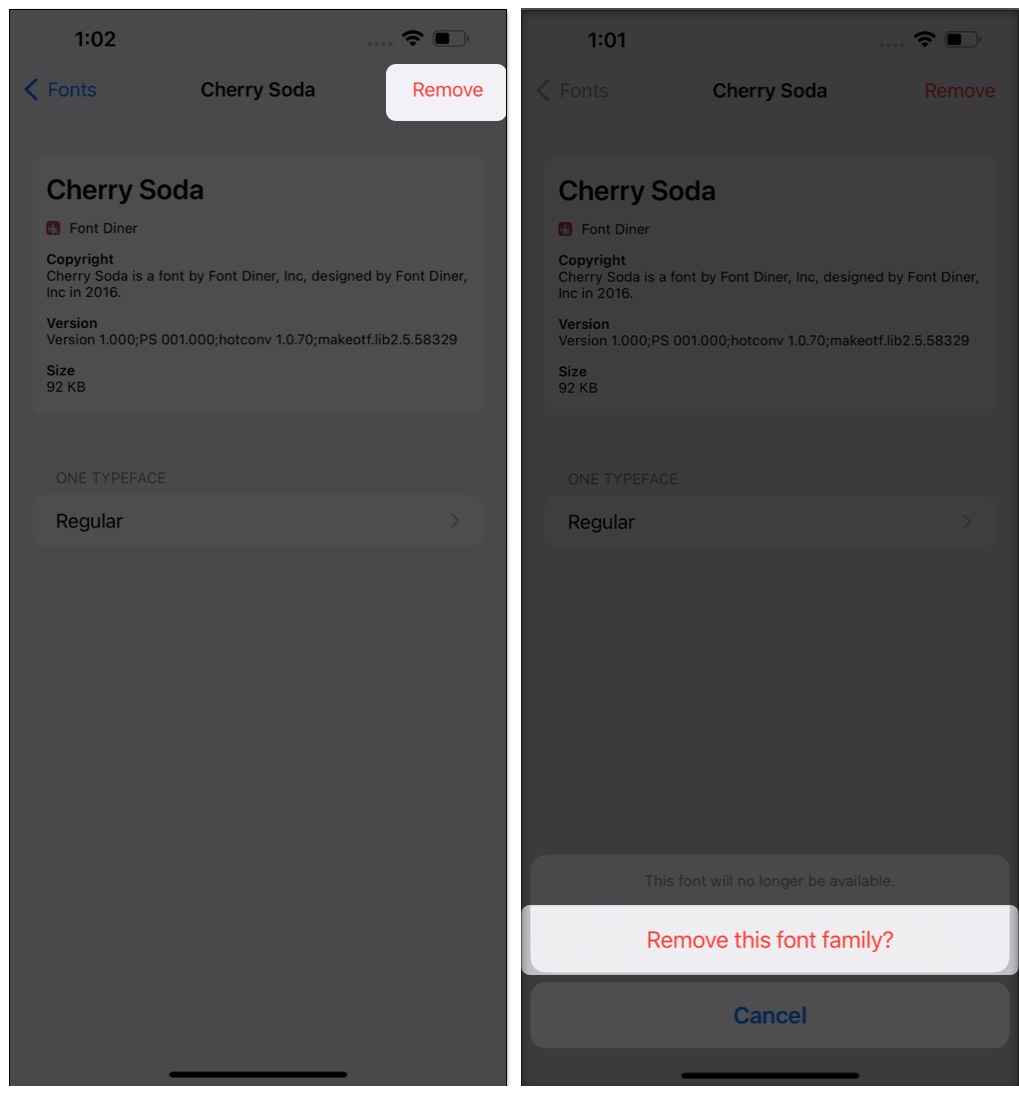
همچنین با کشیدن انگشت خود از سمت راست به چپ بر روی فونت هدف و کلیک بر روی Remove، میتوانید آن فونت را حذف کنید. برای حذف گروهی از فونتها و یا تمامی آنها به طور همزمان باید پس از انتخاب گزینه Edit، گروهی از فونتها و یا Select All را انتخاب کنید و در نهایت بر روی Remove ضربه بزنید.
امیدواریم پس از یادگیری روش نصب فونت سفارشی روی آیفون و آیپد، بتوانید با هر فونتی که میخواهید در دستگاه اپلی خود تایپ کنید. اگر قصد دارید فونت ساعت در لاک اسکرین آی او اس ۱۶ را تغییر دهید به مطلب لینک شده مراجعه کنید.